 SEGUICI SU FACEBOOK!
SEGUICI SU FACEBOOK!
Ti sei perso i nostri ultimi post?
- DiskPart: eliminare qualunque partizione (anche di ripristino)
- Lista Server eMule Aprile 2025 (Aggiornamento)
- Riprodurre musica in ordine casuale (VLC Shuffle Playlist)
- Ascoltare YouTube in background su smartphone a schermo spento
- Leggere messaggi Telegram «di nascosto» (senza notifica)
AGGIORNAMENTO 2023 whatsapp web
Oggi approfondiamo un argomento interessante riguardo WhatsApp, l’app di messaggistica più famosa al mondo, che conta oltre un miliardo di utenti e che dal 2014 è entrata a far parte della galassia “Facebook”: la possibilità di utilizzarla attraverso il computer senza dover installare alcun programma.
Sì, perché per quanto gli smartphone assomiglino sempre di più a PC in miniatura, nulla può competere con la comodità di una tastiera QWERTY, soprattutto quando si intraprendono certe conversazioni interminabili (quali ad esempio quelle dei famigerati “gruppi”…).
Usare WhatsApp su PC
E’ importante innanzitutto chiarire che, come accennato, non è necessaria l’installazione di alcun software, e questo fornisce la possibilità di utilizzare tale “strategemma” ogni qualvolta si abbia a disposizione un desktop o un notebook (anche non il nostro, personale).
Ovviamente – ça va sans dire – serve essere titolari di un profilo attivo installato sul cellulare. Ecco dunque come procedere…
Per prima cosa occorre aprire la homepage del sito WhatsApp Web (che, ricordiamo, è “strumento” ufficiale del social, sviluppato proprio a Menlo Park): qui troveremo in bella mostra un codice QR…
Sullo smartphone invece, dopo aver aperto l’app dovremo tappare il menù (i tre puntini in alto a destra), poi scegliere la voce “Dispositivi collegati”.
Nella schermata successiva clicchiamo il pulsante “Collega un dispositivo”.
A questo punto l’app potrebbe suggerirci di cercare un WI-FI per risparmiare il traffico dati: ciascuno valuti come comportarsi, ma ricordate che per il corretto funzionamento WhatsApp comunque non va chiusa.
Ci toccherà ora inquadrare il codice all’interno del box comparso sullo schermo del cellulare…
…e in un attimo sul PC si aprirà una schermata familiare che ricalca quella cui siamo abituati sullo smartphone.
Altra questione importante, quella delle notifiche: possiamo permettere a WhatsApp di avvisarci – anche tramite browser – nel caso arrivassero nuovi messaggi.
Ormai è tutto pronto per cominciare a chattare e/o inviare foto! 🥳
Impostazioni varie
Anche in WhatsApp Web cliccando sui tre puntini indicati dalla freccia si apre il menù, dove ritroveremo opzioni già note a chi utilizza il software di messaggistica sul proprio telefonino.
Per tale motivo non ci dilunghiamo ad approfondire nulla, ma sappiate che dalle “Impostazioni” potrete operare esattamente come fareste dal cellulare, selezionando lo “stato”, i contatti bloccati e via dicendo.
Installazione del software WhatsApp Web sul PC
Il sito WhatsApp Web ci informa anche riguardo la possibilità di installare il programma sul computer in uso: a noi, considerando la semplicità delle operazioni fin qui descritta, non sembra indispensabile procedere in tal senso.
Hai bisogno di spostare i contenuti di WhatsApp (chat, foto, video etc) da un dispositivo ad un altro? La procedura è semplice, ma se non viene seguita alla lettera c’è il rischio di perdere tutto!!! Non fare mosse azzardate, clicca qui per leggere l’articolo dedicato “Trasferire WhatsApp da un telefono all’altro”!
SENEX
© Senex 2017 – Riproduzione riservata
ISCRIVITI ALLA NOSTRA NEWSLETTER (procedendo si considera accettata l’“Informativa sulla Privacy”).





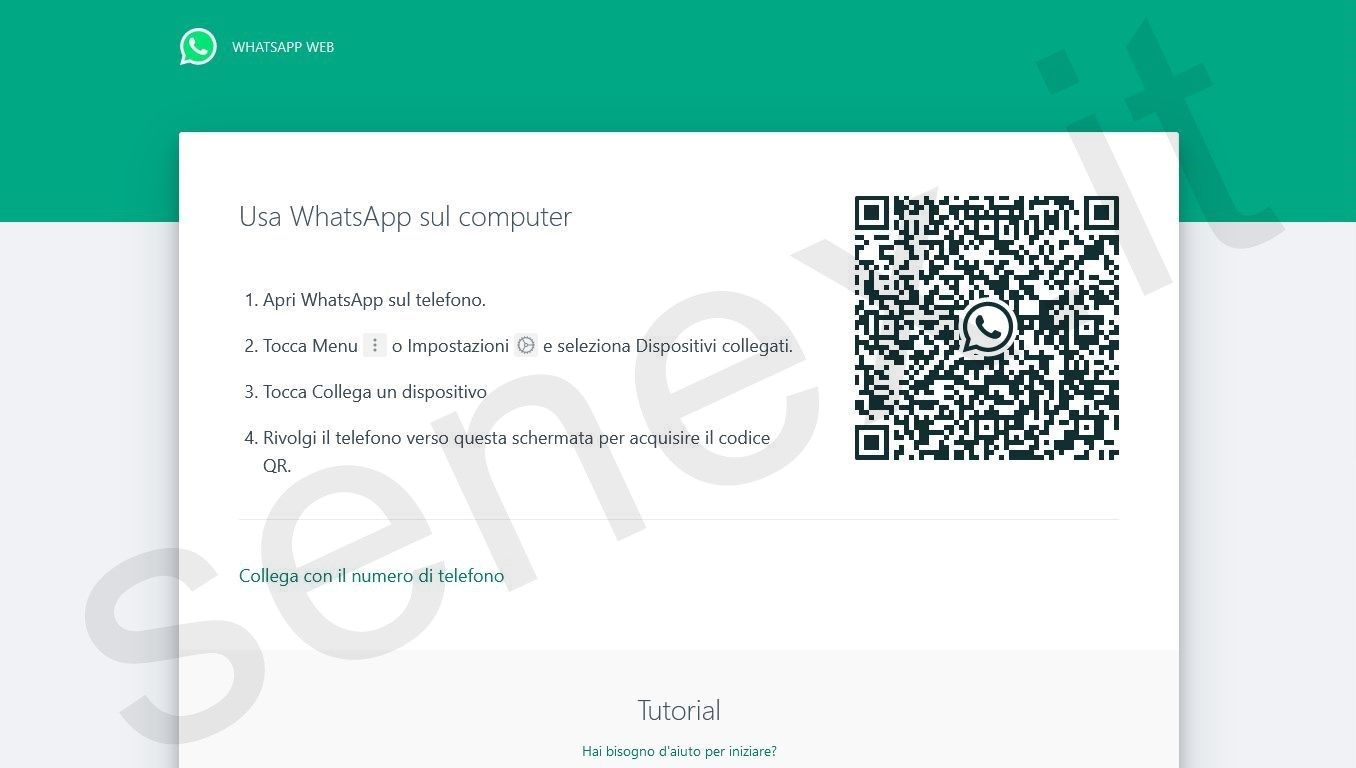
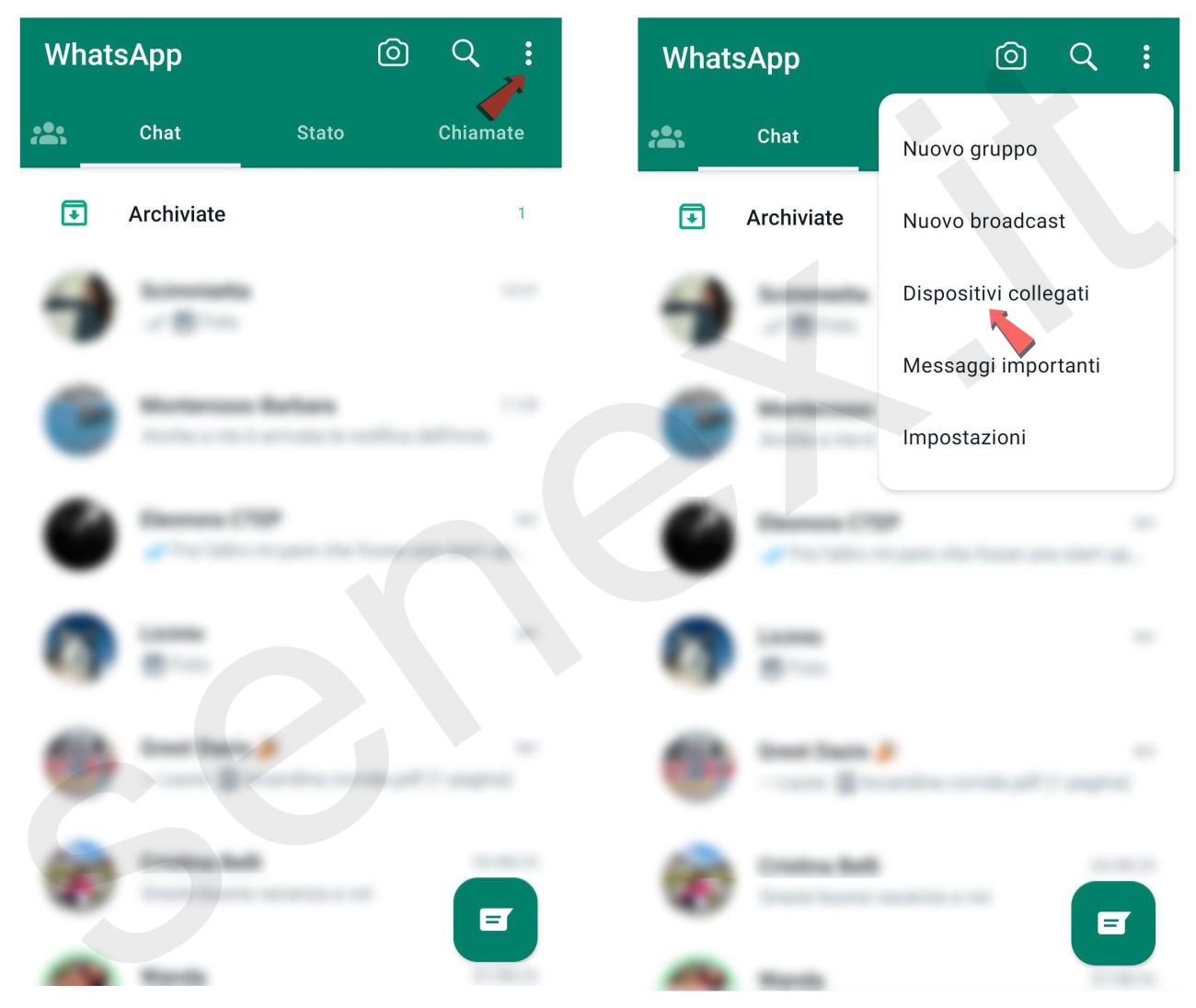
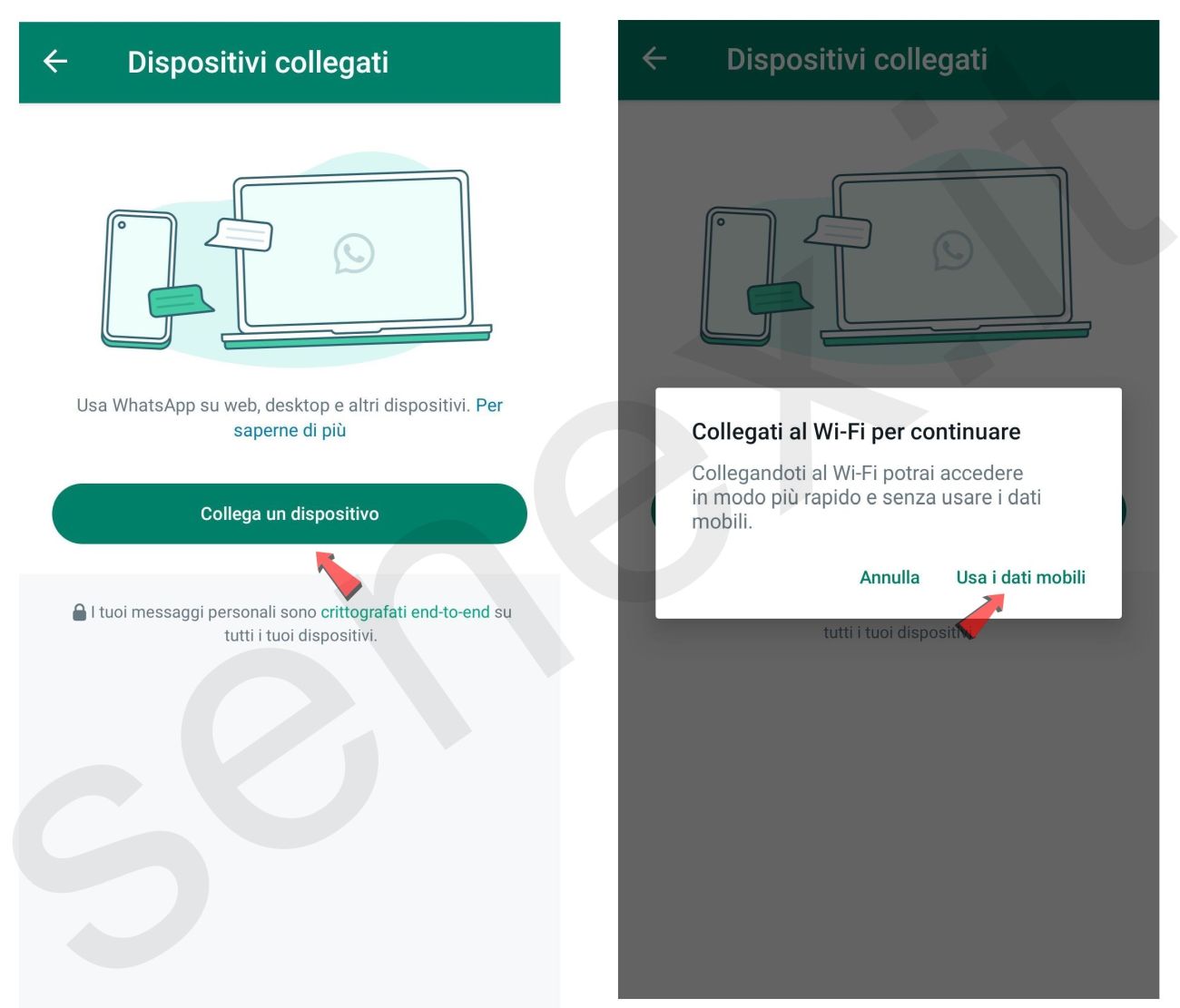
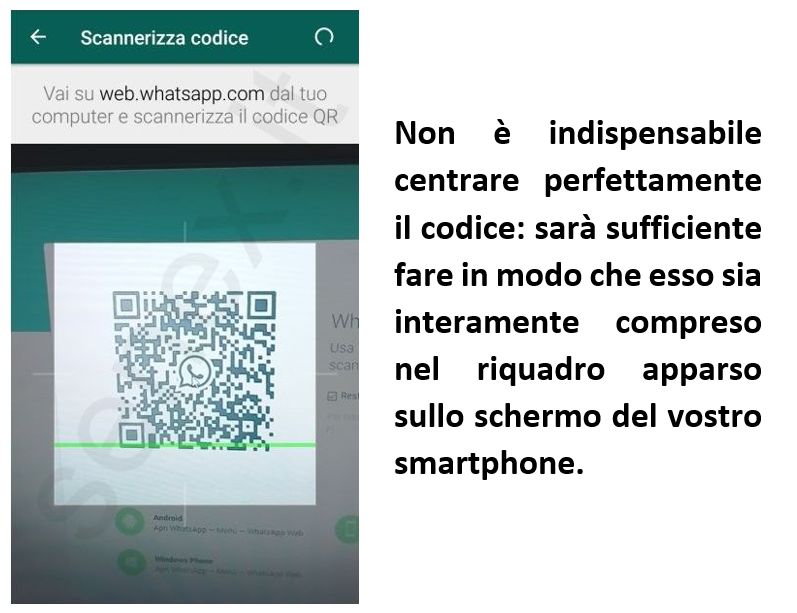
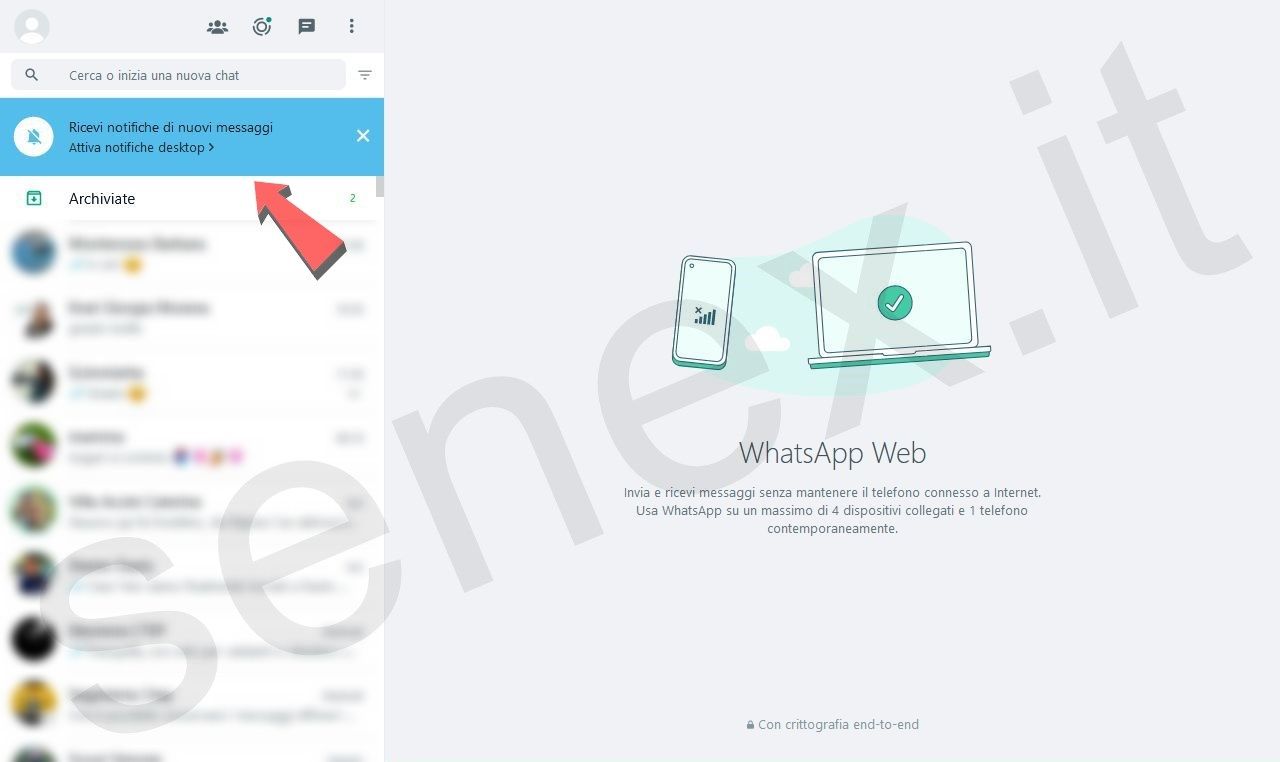
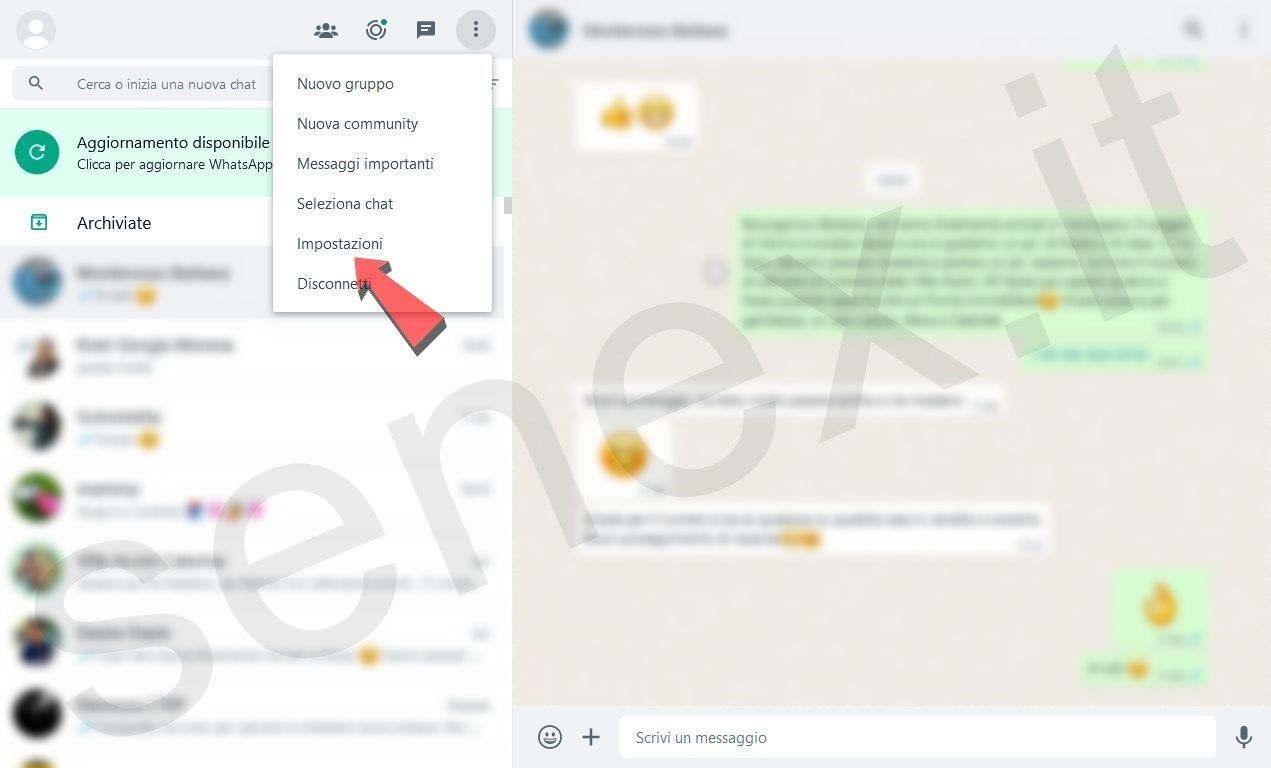
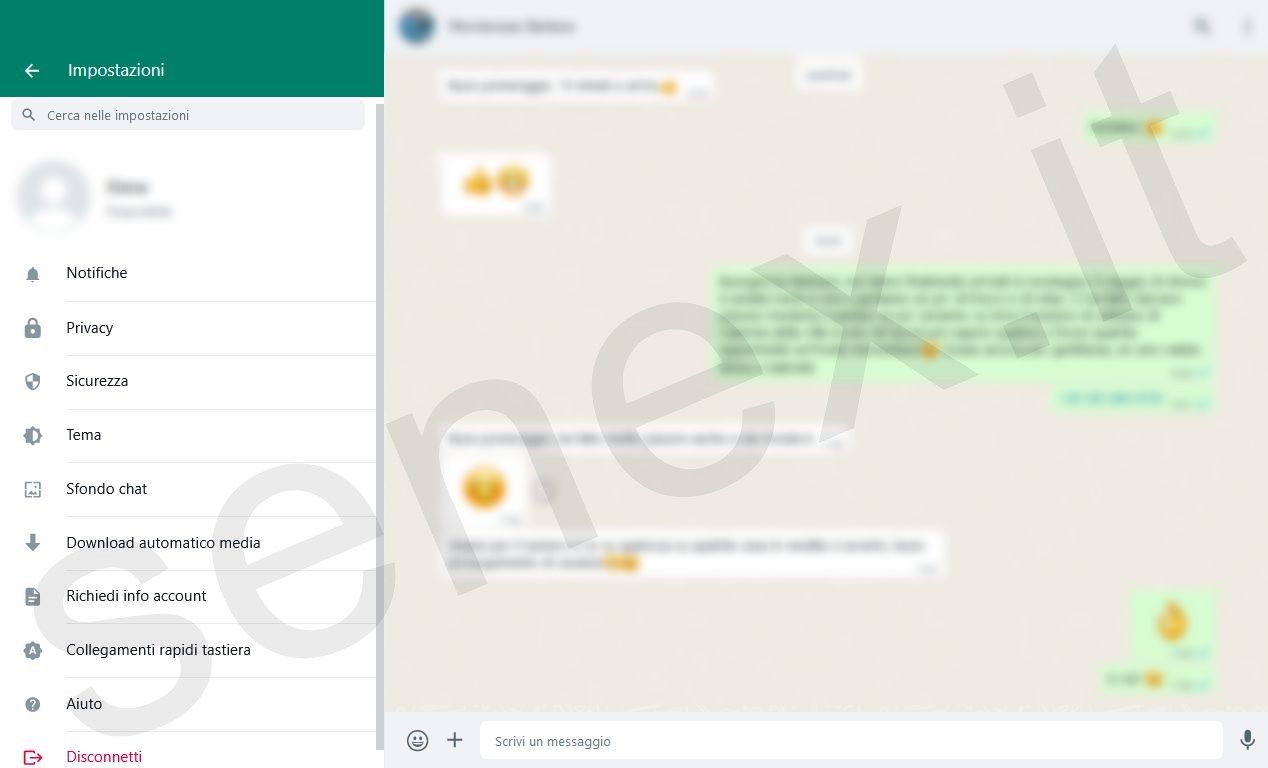

























Giusy
Considerando quanto si usa ogni giorno Whatsapp Web è un’ottima opportunità: quando sono al lavoro tengo sempre aperta una finestra sul mio pc, così rispondo velocemente e senza perdere troppo tempo al cellulare.